Kuidas kasutada Google Home'i oma iPhone'iga
Mida teada
- Installige ja käivitage Google Home iOS-i rakendus oma iPhone'is või iPadis.
- Valige Alustama ja logi sisse. Valige Seadistage ja järgige rakenduse juhiseid.
- Kui installimine on lõppenud, öelge "Hey Google" või "OK Google", millele järgneb küsimus, taotlus või käsk.
Selles artiklis selgitatakse, kuidas Google Home'i oma iPhone'iga seadistada ja kasutada. See sisaldab teavet Google Home'i kasutamise kohta ühilduvate nutiseadmetega ja kõlari piiranguid iOS-i seadmetega. Need juhised kehtivad Google Home nutikõlarid ja iOS-i seadmed operatsioonisüsteemiga OS 11.0 või uuem.
Kuidas ühendada Google Home iPhone'i või iPadiga
Google Home nutikõlarid mängivad muusikat, vastavad küsimustele ja juhivad erinevaid koju installitud nutividinaid. Google Home tugineb Google'i assistendile, sarnaselt sellele, kuidas Amazon Echo tugineb Alexale ja Apple'i seadmed kasutavad Siri.
Google Home'i mobiilirakendus juhib Google Home'i nutikõlareid ja see on saadaval nii Androidi kui ka iOS-i seadmetele. Siit saate teada, kuidas seadistada ja kasutada Google Home'i ja Google'i assistenti oma iPhone'i või iPadiga.
Google Home'i nutikõlari ühendamiseks iPhone'i või iPadiga peab teil olema sisse lülitatud Bluetooth, Interneti-ühendus ja turvaline WiFi-võrk. iOS-i seade peab olema ühendatud samasse traadita võrku, mis Google Home'i seade.
Ühendage oma iPhone (või iPad) WiFi-võrguga, mida kasutate Google Home nutikõlariga.
Ühendage Google Home nutikõlar. Pärast käivitamist juhendab see teil mobiilseadmes rakendust Google Home käivitama.
Laadige alla ja installige Google Home iOS-i rakendus oma iPhone'is või iPadis. Käivitage rakendus, kui see on valmis.
Valige rakenduse tervituskuval Alustama.
-
Kinnitage oma Google'i konto või valige Kasutage teist kontot teisele kontole sisselogimiseks. Kui olete kinnitanud, valige Okei.
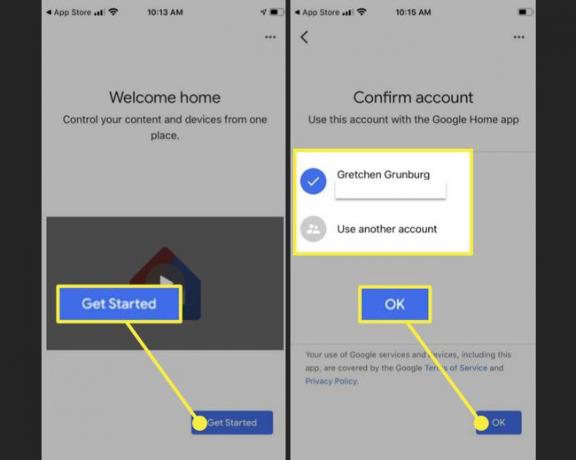
-
Kui Google Home leiab seadme, valige Seadistage ikooni ja järgige seadistusjuhiseid.
Kui Google Home seadet ei leidnud, valige plussmärk (+) vasakus ülanurgas ja seejärel valige Seadistage seade > Seadistage uued seadmed.
Google Home küsib: "Kus see seade on?" Valige ruumi nimi, kus kõlarit hoitakse, näiteks kontor, Vannituba, Den, Söögituba, või Elutuba.
-
Valige WiFi-võrk, mida soovite Google Home'i seadistamiseks kasutada, ja seejärel valige Edasi.Sisestage oma Wi-Fi parool ja valige Ühendage.
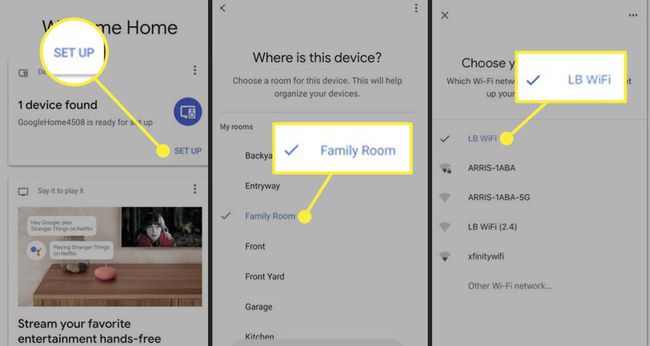
Pärast Google Home'i WiFi-ga ühenduse loomist seadistage Google'i assistent. Kui Google küsib seadme teavet ning heli- ja tegevuslube, valige Jah, ma olen sees igaühele.
Õpetage Google'i assistenti teie häält ära tundma. Järgige ekraanil kuvatavaid juhiseid. Kui Voice Match on lõpetatud, valige Jätka.
-
Valige an Assistendi hääl. Puudutage eelistatud häält.
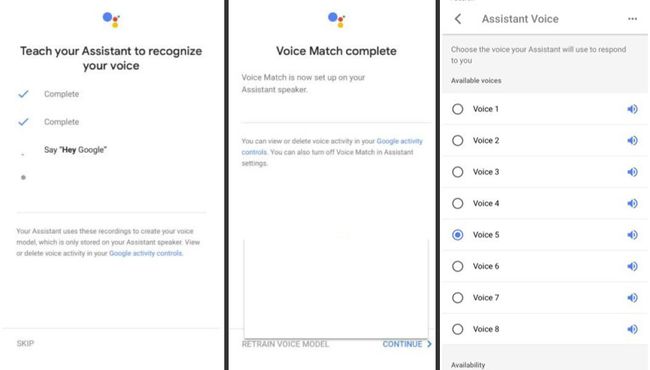
Aastal Isiklike tulemuste lubamine ekraan, valige Lubama et anda Google Home'ile ja assistendile luba juurdepääsuks teie nutitelefonist või tahvelarvutist vastavalt vajadusele isiklikule teabele.
-
The Lisage muusikateenused ekraan võimaldab teil linkida muusikateenusega, millega teil on konto, nagu Spotify või Pandora.
Apple Music ja iTunes ei ühildu Google Home'iga. On viise, kuidas sellest mööda hiilida ja mängige Google Home'is Apple Musicut.
-
Alates Lisage oma videoteenused ekraanil valige plussmärk (+) videoteenuse (nt Netflix) linkimiseks.
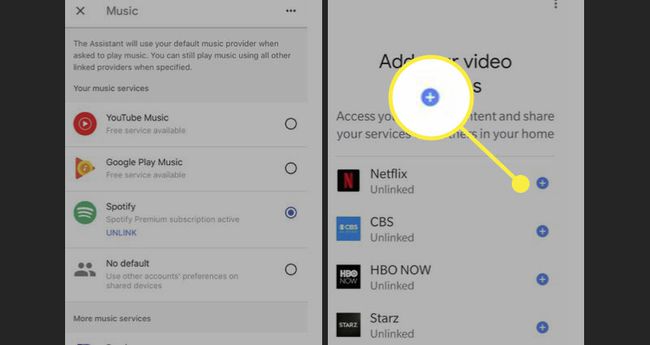
peal Peaaegu valmis ekraanil, lisage makseteave, et volitada suulisi käske kasutades veebioste.
-
Google Home võib installida uue värskenduse, kui see on saadaval. Kui see on lõpetatud, ühendatakse Google Home teie iPhone'iga ja saate anda häälkäsklusi.
Kui teil tekib Google Home'i kõlari seadistamisel probleeme, vaadake Google'i tõrkeotsingu veebisait.

Rääkige ja alustage Google Home'i kasutamist
Google Home jälgib ruumi, kus see asub, ja kuulab pidevalt a häälkäsklus, nagu näiteks Tere Google või OK Google. Kui see kuuleb häälkäsklust, aktiveerub see ja kuulab teie küsimust, taotlust või käsku.
Kui soovite, et Google Home teeks pausi ja lõpetaks kuulamise, lülitage kõlari allosas olev toitelüliti välja.
Ühendage ühilduvad nutiseadmed
Kui soovite, et Google Home juhiks ühilduvad nutikad seadmed, linkige need seadmed Google Home'i kõlariga, kasutades oma iPhone'is või iPadis Google Home'i mobiilirakendust.
Pärast nutiseadme linkimist juhtige seda suuliste käskude abil. Näiteks pärast Philips Hue valgustussüsteemi linkimist öelge "Ok Google, lülitage elutoa tuled sisse" või "OK Google, hämarda elutoa valgustid 50 protsenti".
Google Home'i iOS-seadmetega kasutamise piirangud
Kuigi Google Home töötab iOS-i seadmega hästi, ei ühildu need nutikõlarid täielikult kõigi Apple'i ökosüsteemi rakenduste ja teenustega, nagu iTunes ja Apple Music.
Kaaluge Apple HomePodi nutikõlarite kasutamist, kui soovite täielikku Siri ühilduvust või kui teil on Apple HomeKiti nutiseadmed oma koju installitud. HomePod töötab sujuvalt ka iTunes'i, rakenduse Muusika, teenuse Apple Music ja Apple TV-ga.
